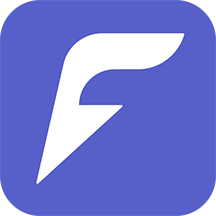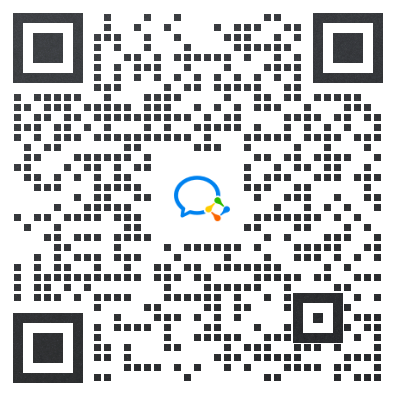一招搞定PDF文件签署与验证签名,效率超80%同事,快来!

 2023-12-22 11:20:09
2023-12-22 11:20:09

PDF文档是我们工作和学习中十分常用的一种文档格式,当我们撰写一些比较重要的文档时,往往需要为文档添加签名,保护文档的私密性,下面就为大家带来给PDF文档添加签名的具体方法。
01.创建ID及签署文档
在福昕办公中,点击【保护】-【放置签名】,框选出签名域,在弹出的签署文档对话框中,签署身份选择【新ID】,即可创建新的身份ID。
如果想使用已有的数字签名,则在签署文档对话框的【签署身份】中直接选择已有的数字签名即可。
在签署文档对话框中,点击左下角的【应用于多个文件】,可一次性批量签署文档,非常高效。
02.验证数字签名
福昕办公支持对文档中数字签名进行验证,保证文档的安全性。
在福昕办公中打开已签名的文档,右击数字签名,选择【验证签名】,即可进行数字签名的验证,帮助了解签名后的文档是否被修改,文档安全更有保障!
同时,右击签名,还可以进行清除签名、查看签名版本、对比签名版本与当前版本、显示签名属性等操作。
以上就是PDF添加数字签名的操作教程啦,简单高效,文档安全更有保障,有需要的伙伴赶紧试试吧~
--- 常 见 问 题 ---
1.如何下载最新版福昕办公客户端?
点击此处立即下载
2.在下载或使用过程中遇到问题该如何解决?
如在下载和使用过程中遇到任何问题,请添加客服QQ:800802977寻求帮助(周一至周五:9:00-18:00)。
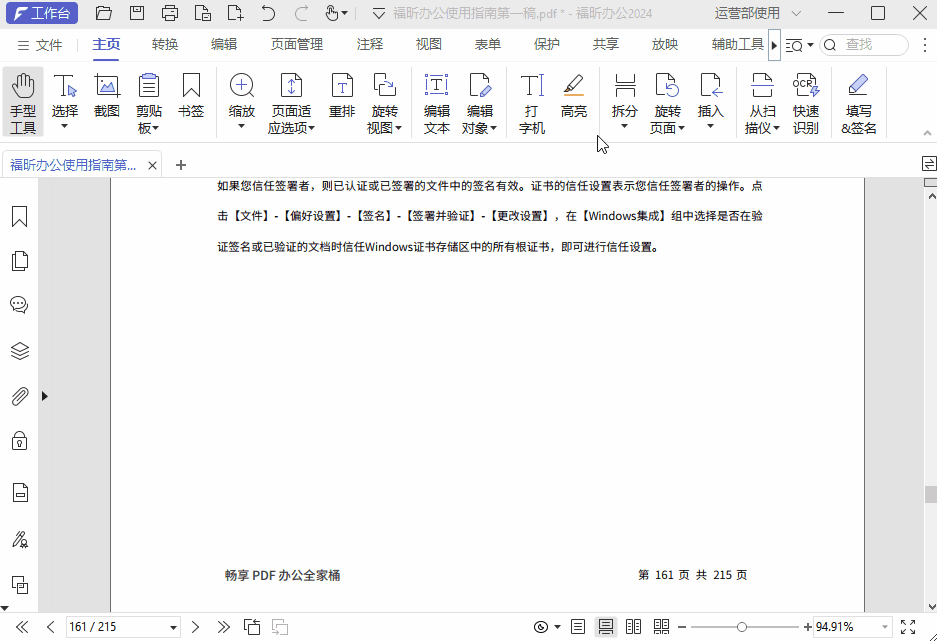
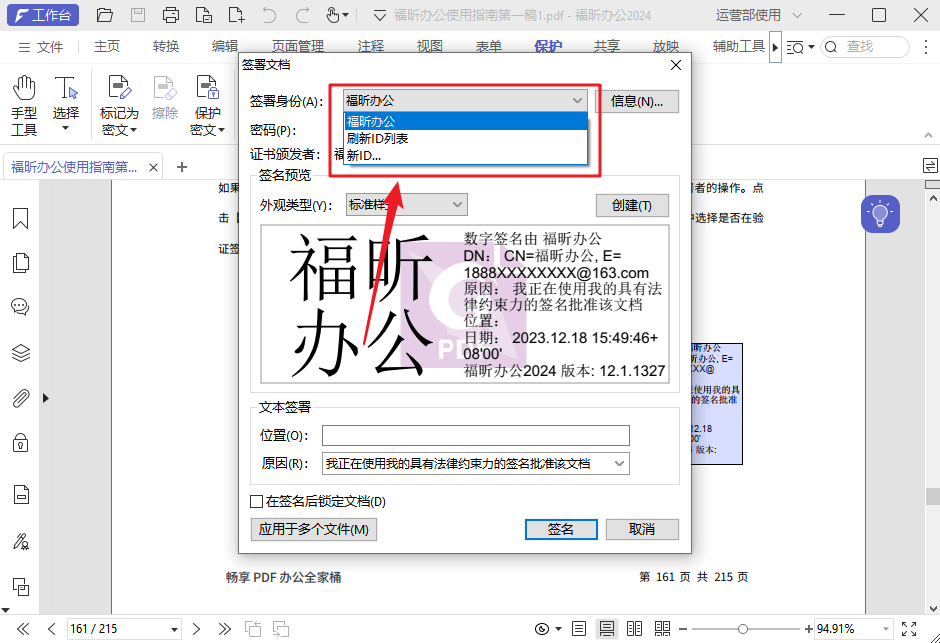
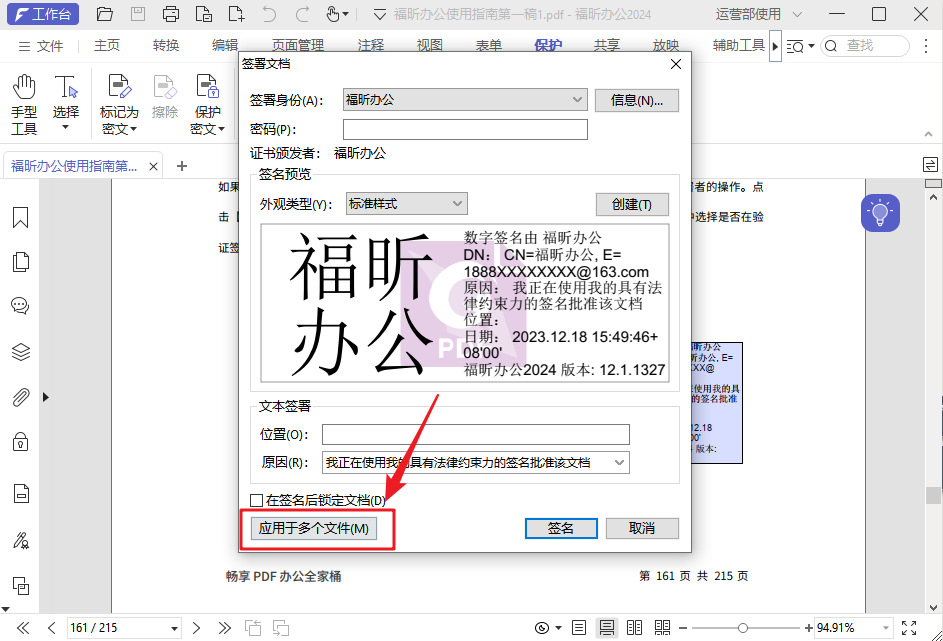
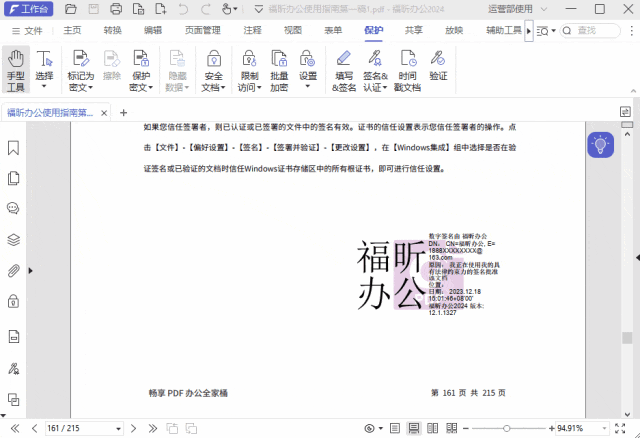
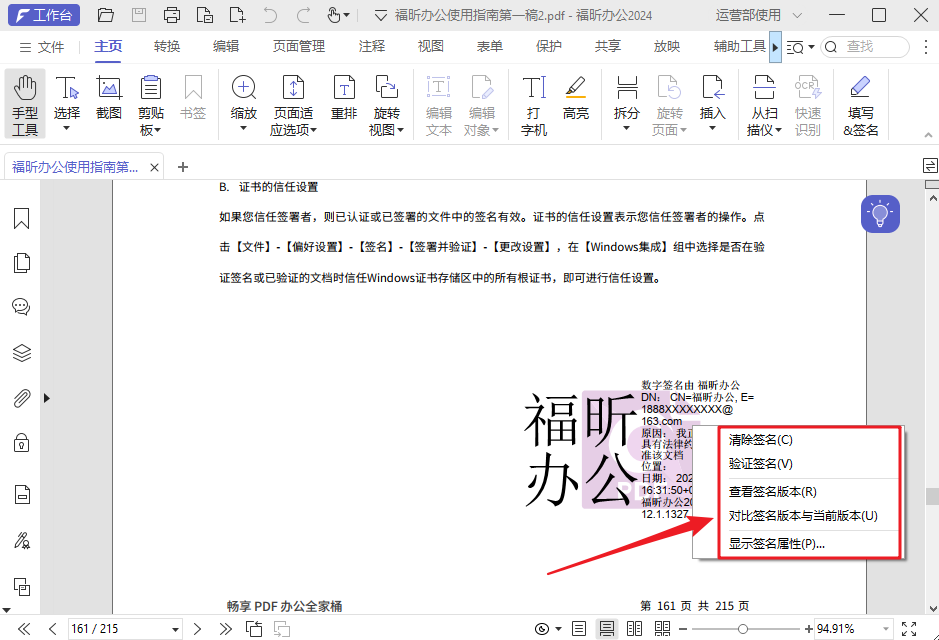
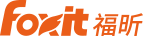
 2023-12-22 11:20:09
2023-12-22 11:20:09